bluetooth TOYOTA PROACE VERSO 2020 Bruksanvisningar (in Swedish)
[x] Cancel search | Manufacturer: TOYOTA, Model Year: 2020, Model line: PROACE VERSO, Model: TOYOTA PROACE VERSO 2020Pages: 418, PDF Size: 40.52 MB
Page 344 of 418
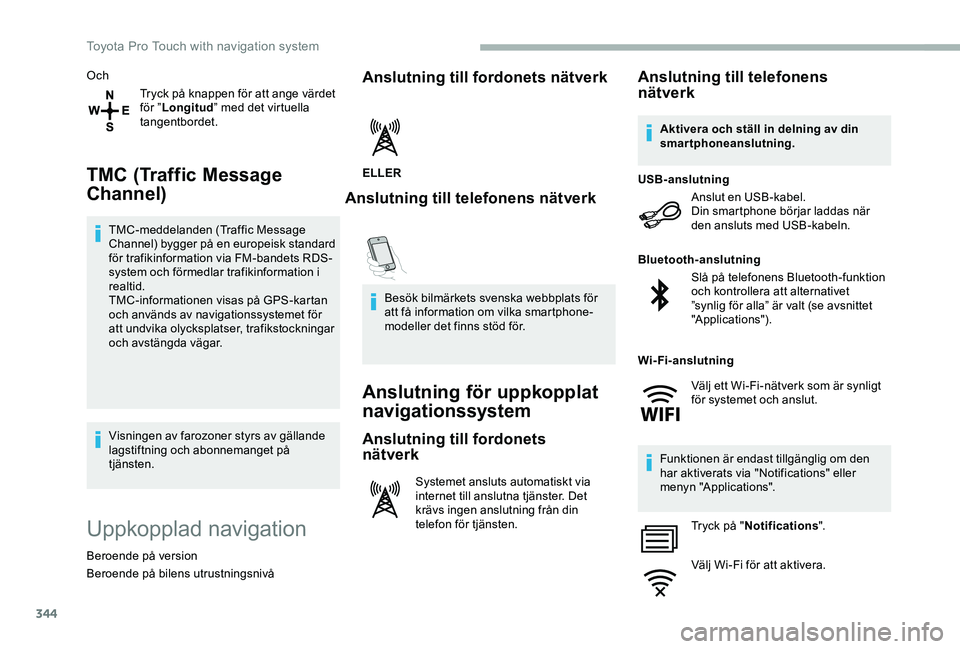
344
Och
Tryck på knappen för att ange värdet för ”Longitud” med det virtuella tangentbordet.
TMC (Traffic Message
Channel)
TMC-meddelanden (Traffic Message Channel) bygger på en europeisk standard för trafikinformation via FM-bandets RDS-system och förmedlar trafikinformation i realtid.TMC-informationen visas på GPS-kartan och används av navigationssystemet för att undvika olycksplatser, trafikstockningar och avstängda vägar.
Visningen av farozoner styrs av gällande lagstiftning och abonnemanget på tjänsten.
Uppkopplad navigation
Beroende på version
Beroende på bilens utrustningsnivå
Anslutning till fordonets nätverk
ELLER
Anslutning till telefonens nätverk
Besök bilmärkets svenska webbplats för att få information om vilka smartphone-modeller det finns stöd för.
Anslutning för uppkopplat
navigationssystem
Anslutning till fordonets
nätverk
Systemet ansluts automatiskt via internet till anslutna tjänster. Det krävs ingen anslutning från din telefon för tjänsten.
Anslutning till telefonens nätverk
Anslut en USB-kabel.Din smartphone börjar laddas när den ansluts med USB-kabeln.
USB-anslutning
Slå på telefonens Bluetooth-funktion och kontrollera att alternativet ”synlig för alla” är valt (se avsnittet "Applications").
Bluetooth-anslutning
Funktionen är endast tillgänglig om den har aktiverats via "Notifications" eller menyn "Applications".
Tryck på "Notifications".
Välj Wi-Fi för att aktivera.
Aktivera och ställ in delning av din smartphoneanslutning.
Wi-Fi-anslutning
Välj ett Wi-Fi-nätverk som är synligt för systemet och anslut.
Toyota Pro Touch with navigation system
Page 347 of 418
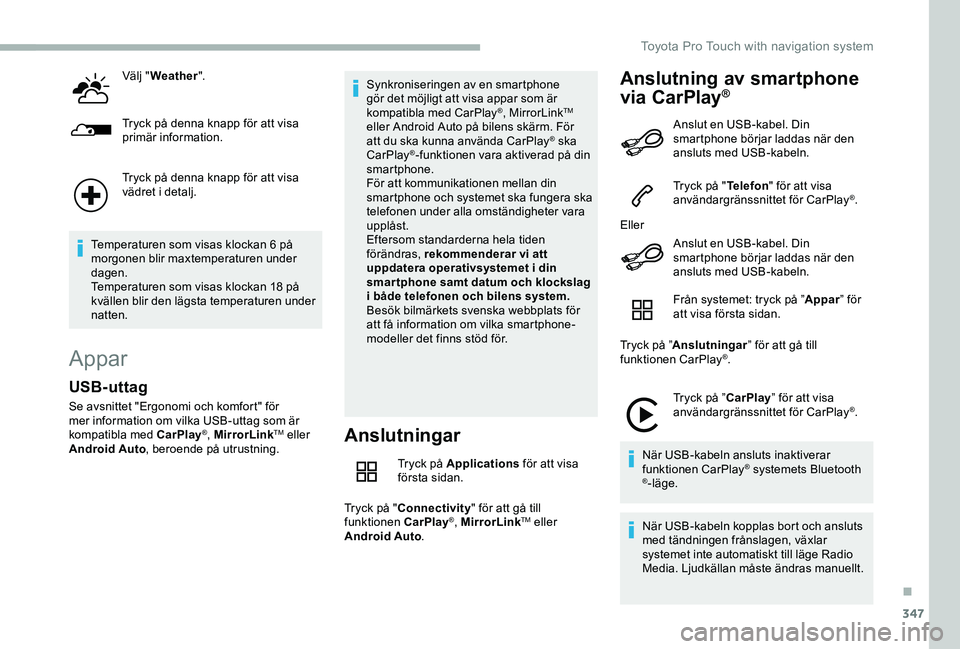
347
Välj "Weather".
Tryck på denna knapp för att visa primär information.
Tryck på denna knapp för att visa vädret i detalj.
Temperaturen som visas klockan 6 på morgonen blir maxtemperaturen under dagen.Temperaturen som visas klockan 18 på kvällen blir den lägsta temperaturen under natten.
Appar
Anslutningar
Tryck på Applications för att visa första sidan.
Tryck på "Connectivity" för att gå till funktionen CarPlay®, MirrorLinkTM eller Android Auto.
Anslutning av smartphone
via CarPlay®
USB-uttag
Se avsnittet "Ergonomi och komfort" för mer information om vilka USB-uttag som är kompatibla med CarPlay®, MirrorLinkTM eller Android Auto, beroende på utrustning.
Synkroniseringen av en smartphone gör det möjligt att visa appar som är kompatibla med CarPlay®, MirrorLinkTM eller Android Auto på bilens skärm. För att du ska kunna använda CarPlay® ska CarPlay®-funktionen vara aktiverad på din smartphone.För att kommunikationen mellan din smartphone och systemet ska fungera ska telefonen under alla omständigheter vara upplåst.Eftersom standarderna hela tiden förändras, rekommenderar vi att uppdatera operativsystemet i din smar tphone samt datum och klockslag i både telefonen och bilens system.Besök bilmärkets svenska webbplats för att få information om vilka smartphone-modeller det finns stöd för.
Anslut en USB-kabel. Din smartphone börjar laddas när den ansluts med USB-kabeln.
Tryck på "Telefon" för att visa användargränssnittet för CarPlay®.
Eller
Anslut en USB-kabel. Din smartphone börjar laddas när den ansluts med USB-kabeln.
Från systemet: tryck på ”Appar” för att visa första sidan.
Tryck på ”Anslutningar” för att gå till funktionen CarPlay®.
Tryck på ”CarPlay” för att visa användargränssnittet för CarPlay®.
När USB-kabeln ansluts inaktiverar funktionen CarPlay® systemets Bluetooth ®-läge.
När USB-kabeln kopplas bort och ansluts med tändningen frånslagen, växlar systemet inte automatiskt till läge Radio Media. Ljudkällan måste ändras manuellt.
.
Toyota Pro Touch with navigation system
Page 348 of 418
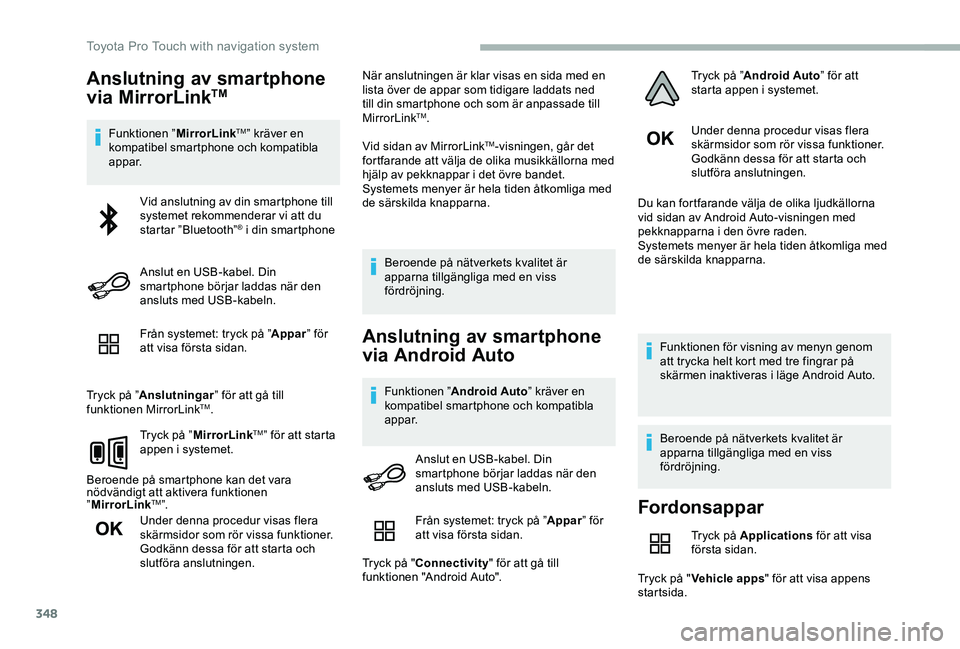
348
Anslutning av smartphone
via MirrorLinkTM
Funktionen ”MirrorLinkTM” kräver en kompatibel smartphone och kompatibla appar.
Från systemet: tryck på ”Appar” för att visa första sidan.
Tryck på ”Anslutningar” för att gå till funktionen MirrorLinkTM.
Tryck på ”MirrorLinkTM” för att starta appen i systemet.
Beroende på smartphone kan det vara nödvändigt att aktivera funktionen ”MirrorLinkTM”.
Under denna procedur visas flera skärmsidor som rör vissa funktioner.Godkänn dessa för att starta och slutföra anslutningen.
När anslutningen är klar visas en sida med en lista över de appar som tidigare laddats ned till din smartphone och som är anpassade till MirrorLinkTM.
Vid sidan av MirrorLinkTM-visningen, går det fortfarande att välja de olika musikkällorna med hjälp av pekknappar i det övre bandet.Systemets menyer är hela tiden åtkomliga med de särskilda knapparna.
Beroende på nätverkets kvalitet är apparna tillgängliga med en viss fördröjning.
Anslutning av smartphone
via Android Auto
Funktionen ”Android Auto” kräver en kompatibel smartphone och kompatibla appar.
Under denna procedur visas flera skärmsidor som rör vissa funktioner.Godkänn dessa för att starta och slutföra anslutningen.
Du kan fortfarande välja de olika ljudkällorna vid sidan av Android Auto-visningen med pekknapparna i den övre raden.Systemets menyer är hela tiden åtkomliga med de särskilda knapparna.
Funktionen för visning av menyn genom att trycka helt kort med tre fingrar på skärmen inaktiveras i läge Android Auto.
Beroende på nätverkets kvalitet är apparna tillgängliga med en viss fördröjning.
Vid anslutning av din smartphone till systemet rekommenderar vi att du startar ”Bluetooth”® i din smartphone
Anslut en USB-kabel. Din smartphone börjar laddas när den ansluts med USB-kabeln.
Anslut en USB-kabel. Din smartphone börjar laddas när den ansluts med USB-kabeln.
Fordonsappar
Tryck på Applications för att visa första sidan.
Tryck på "Vehicle apps" för att visa appens startsida.
Från systemet: tryck på ”Appar” för att visa första sidan.
Tryck på "Connectivity" för att gå till funktionen "Android Auto".
Tryck på ”Android Auto” för att starta appen i systemet.
Toyota Pro Touch with navigation system
Page 349 of 418
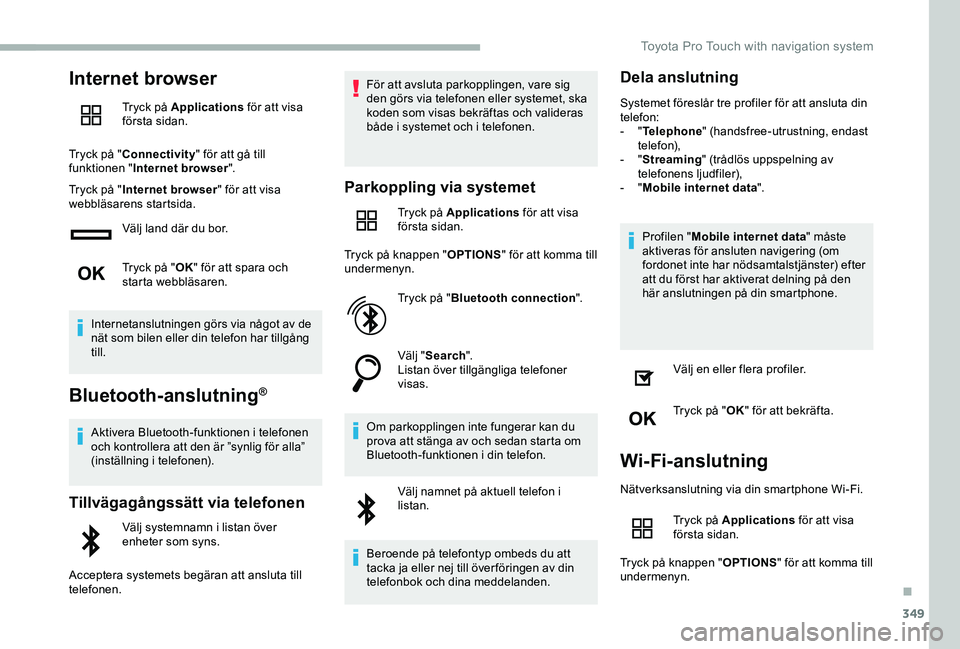
349
Internet browser
Tryck på Applications för att visa första sidan.
Tryck på "Connectivity" för att gå till funktionen "Internet browser".
Tryck på "Internet browser" för att visa webbläsarens startsida.
Välj land där du bor.
Tryck på "OK" för att spara och starta webbläsaren.
Internetanslutningen görs via något av de nät som bilen eller din telefon har tillgång till.
Bluetooth-anslutning®
Aktivera Bluetooth-funktionen i telefonen och kontrollera att den är ”synlig för alla” (inställning i telefonen).
Tillvägagångssätt via telefonen
Välj systemnamn i listan över enheter som syns.
Acceptera systemets begäran att ansluta till telefonen.
För att avsluta parkopplingen, vare sig den görs via telefonen eller systemet, ska koden som visas bekräftas och valideras både i systemet och i telefonen.
Parkoppling via systemet
Tryck på Applications för att visa första sidan.
Tryck på knappen "OPTIONS" för att komma till undermenyn.
Tryck på "Bluetooth connection".
Välj "Search".Listan över tillgängliga telefoner visas.
Om parkopplingen inte fungerar kan du prova att stänga av och sedan starta om Bluetooth-funktionen i din telefon.
Välj namnet på aktuell telefon i listan.
Beroende på telefontyp ombeds du att tacka ja eller nej till över föringen av din telefonbok och dina meddelanden.
Dela anslutning
Systemet föreslår tre profiler för att ansluta din telefon:- "Telephone" (handsfree-utrustning, endast telefon),- "Streaming" (trådlös uppspelning av telefonens ljudfiler),- "Mobile internet data".
Profilen "Mobile internet data" måste aktiveras för ansluten navigering (om fordonet inte har nödsamtalstjänster) efter att du först har aktiverat delning på den här anslutningen på din smartphone.
Välj en eller flera profiler.
Tryck på "OK" för att bekräfta.
Wi-Fi-anslutning
Nätverksanslutning via din smartphone Wi-Fi.
Tryck på Applications för att visa första sidan.
Tryck på knappen "OPTIONS" för att komma till undermenyn.
.
Toyota Pro Touch with navigation system
Page 353 of 418
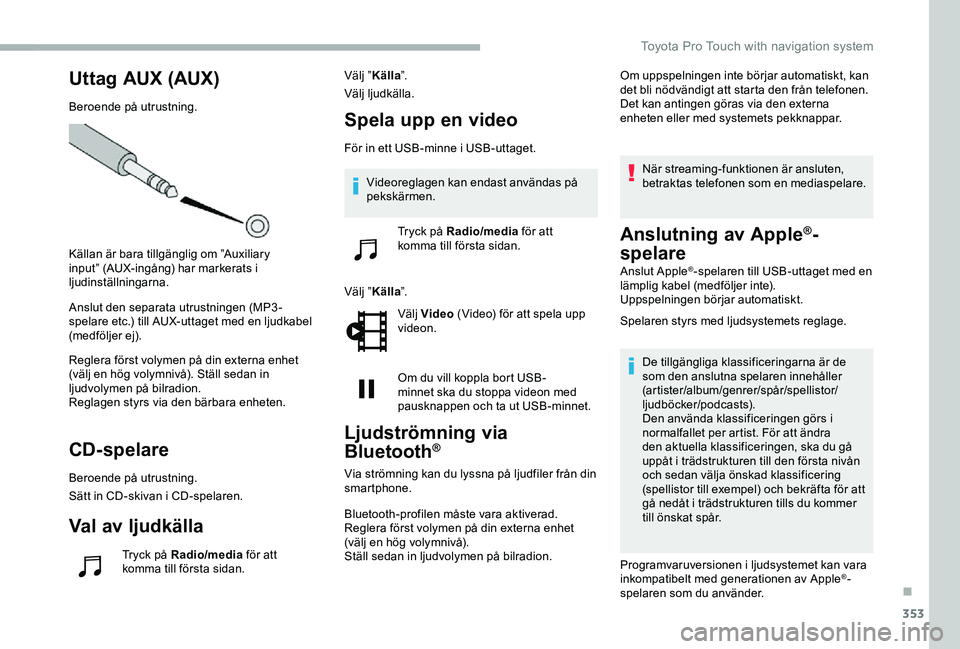
353
Uttag AUX (AUX)
Beroende på utrustning.
Källan är bara tillgänglig om ”Auxiliary input” (AUX-ingång) har markerats i ljudinställningarna.
Anslut den separata utrustningen (MP3-spelare etc.) till AUX-uttaget med en ljudkabel (medföljer ej).
Reglera först volymen på din externa enhet (välj en hög volymnivå). Ställ sedan in ljudvolymen på bilradion.Reglagen styrs via den bärbara enheten.
CD-spelare
Beroende på utrustning.
Sätt in CD-skivan i CD-spelaren.
Val av ljudkälla
Tryck på Radio/media för att komma till första sidan.
Välj ”Källa”.
Välj ljudkälla.
Spela upp en video
För in ett USB-minne i USB-uttaget.
Välj ”Källa”.
Välj Video (Video) för att spela upp videon.
Om du vill koppla bort USB-minnet ska du stoppa videon med pausknappen och ta ut USB-minnet.
Ljudströmning via
Bluetooth®
Via strömning kan du lyssna på ljudfiler från din smartphone.
Bluetooth-profilen måste vara aktiverad. Reglera först volymen på din externa enhet (välj en hög volymnivå).Ställ sedan in ljudvolymen på bilradion.
Om uppspelningen inte börjar automatiskt, kan det bli nödvändigt att starta den från telefonen.Det kan antingen göras via den externa enheten eller med systemets pekknappar.
När streaming-funktionen är ansluten, betraktas telefonen som en mediaspelare.
Anslutning av Apple®-
spelare
Anslut Apple®-spelaren till USB-uttaget med en lämplig kabel (medföljer inte).Uppspelningen börjar automatiskt.
Spelaren styrs med ljudsystemets reglage.
De tillgängliga klassificeringarna är de som den anslutna spelaren innehåller (artister/album/genrer/spår/spellistor/ljudböcker/podcasts).Den använda klassificeringen görs i normalfallet per artist. För att ändra den aktuella klassificeringen, ska du gå uppåt i trädstrukturen till den första nivån och sedan välja önskad klassificering (spellistor till exempel) och bekräfta för att gå nedåt i trädstrukturen tills du kommer till önskat spår.
Programvaruversionen i ljudsystemet kan vara inkompatibelt med generationen av Apple®-spelaren som du använder.
Videoreglagen kan endast användas på pekskärmen.
Tryck på Radio/media för att komma till första sidan.
.
Toyota Pro Touch with navigation system
Page 354 of 418
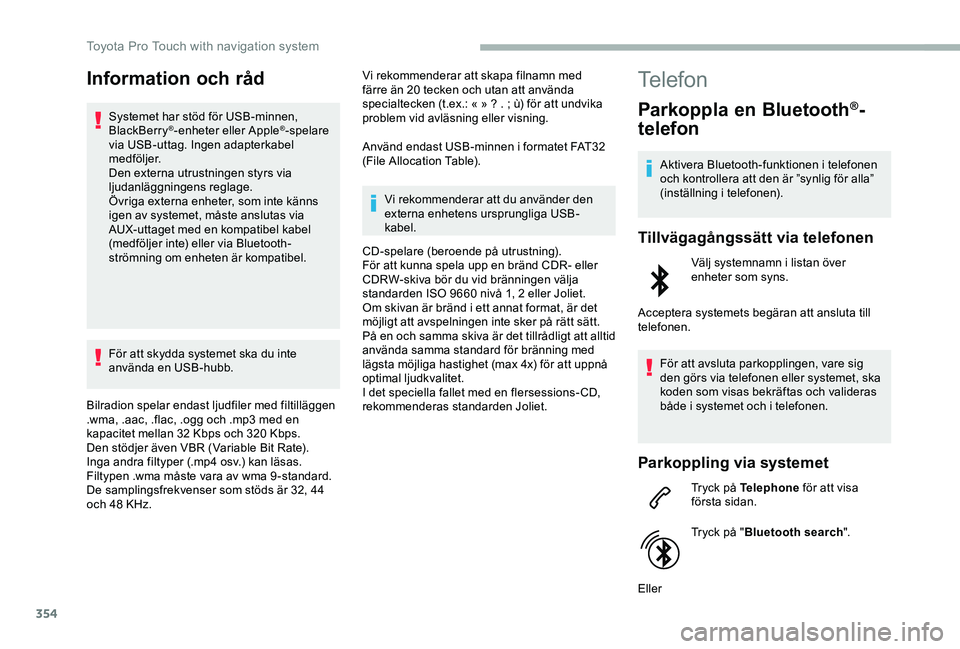
354
Information och råd
Systemet har stöd för USB-minnen, BlackBerry®-enheter eller Apple®-spelare via USB-uttag. Ingen adapterkabel medföljer.Den externa utrustningen styrs via ljudanläggningens reglage.Övriga externa enheter, som inte känns igen av systemet, måste anslutas via AUX-uttaget med en kompatibel kabel (medföljer inte) eller via Bluetooth-strömning om enheten är kompatibel.
För att skydda systemet ska du inte använda en USB-hubb.
Bilradion spelar endast ljudfiler med filtilläggen .wma, .aac, .flac, .ogg och .mp3 med en kapacitet mellan 32 Kbps och 320 Kbps.Den stödjer även VBR (Variable Bit Rate).Inga andra filtyper (.mp4 osv.) kan läsas.Filtypen .wma måste vara av wma 9 -standard.De samplingsfrekvenser som stöds är 32, 44 och 48 KHz.
Vi rekommenderar att skapa filnamn med färre än 20 tecken och utan att använda specialtecken (t.ex.: « » ? . ; ù) för att undvika problem vid avläsning eller visning.
Använd endast USB-minnen i formatet FAT32 (File Allocation Table).
Vi rekommenderar att du använder den externa enhetens ursprungliga USB-kabel.
CD-spelare (beroende på utrustning).För att kunna spela upp en bränd CDR- eller CDRW-skiva bör du vid bränningen välja standarden ISO 9660 nivå 1, 2 eller Joliet.Om skivan är bränd i ett annat format, är det möjligt att avspelningen inte sker på rätt sätt.På en och samma skiva är det tillrådligt att alltid använda samma standard för bränning med lägsta möjliga hastighet (max 4x) för att uppnå optimal ljudkvalitet.I det speciella fallet med en flersessions- CD, rekommenderas standarden Joliet.
Telefon
Parkoppla en Bluetooth®-
telefon
Aktivera Bluetooth-funktionen i telefonen och kontrollera att den är ”synlig för alla” (inställning i telefonen).
Tillvägagångssätt via telefonen
Välj systemnamn i listan över enheter som syns.
Acceptera systemets begäran att ansluta till telefonen.
För att avsluta parkopplingen, vare sig den görs via telefonen eller systemet, ska koden som visas bekräftas och valideras både i systemet och i telefonen.
Parkoppling via systemet
Tryck på Telephone för att visa första sidan.
Tryck på "Bluetooth search".
Eller
Toyota Pro Touch with navigation system
Page 355 of 418
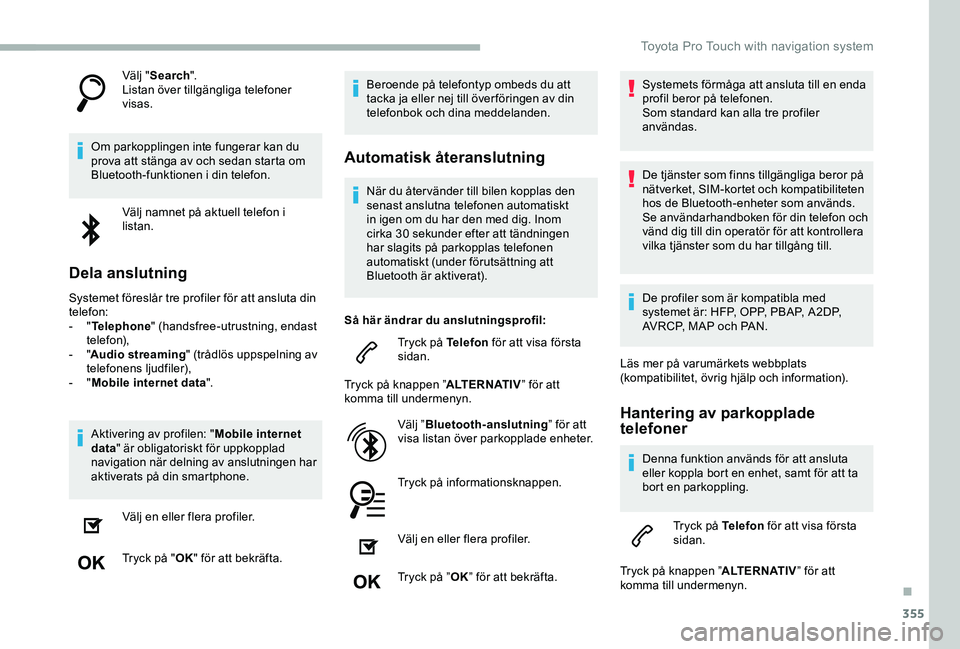
355
Välj "Search".Listan över tillgängliga telefoner visas.
Om parkopplingen inte fungerar kan du prova att stänga av och sedan starta om Bluetooth-funktionen i din telefon.
Välj namnet på aktuell telefon i listan.
Dela anslutning
Systemet föreslår tre profiler för att ansluta din telefon:- "Telephone" (handsfree-utrustning, endast telefon),- "Audio streaming" (trådlös uppspelning av telefonens ljudfiler),- "Mobile internet data".
Aktivering av profilen: "Mobile internet data" är obligatoriskt för uppkopplad navigation när delning av anslutningen har aktiverats på din smartphone.
Välj en eller flera profiler.
Tryck på "OK" för att bekräfta.
Beroende på telefontyp ombeds du att tacka ja eller nej till över föringen av din telefonbok och dina meddelanden.
Automatisk återanslutning
När du åter vänder till bilen kopplas den senast anslutna telefonen automatiskt in igen om du har den med dig. Inom cirka 30 sekunder efter att tändningen har slagits på parkopplas telefonen automatiskt (under förutsättning att Bluetooth är aktiverat).
Så här ändrar du anslutningsprofil:
Tryck på Telefon för att visa första sidan.
Tryck på knappen ”ALTERNATIV” för att komma till undermenyn.
Välj ”Bluetooth-anslutning” för att visa listan över parkopplade enheter.
Tryck på informationsknappen.
Välj en eller flera profiler.
Tryck på ”OK” för att bekräfta.
Systemets förmåga att ansluta till en enda profil beror på telefonen.Som standard kan alla tre profiler användas.
De tjänster som finns tillgängliga beror på nätverket, SIM-kortet och kompatibiliteten hos de Bluetooth-enheter som används. Se användarhandboken för din telefon och vänd dig till din operatör för att kontrollera vilka tjänster som du har tillgång till.
De profiler som är kompatibla med systemet är: HFP, OPP, PBAP, A 2DP, AVRCP, MAP och PAN.
Läs mer på varumärkets webbplats (kompatibilitet, övrig hjälp och information).
Hantering av parkopplade telefoner
Denna funktion används för att ansluta eller koppla bort en enhet, samt för att ta bort en parkoppling.
Tryck på Telefon för att visa första sidan.
Tryck på knappen ”ALTERNATIV” för att komma till undermenyn.
.
Toyota Pro Touch with navigation system
Page 356 of 418
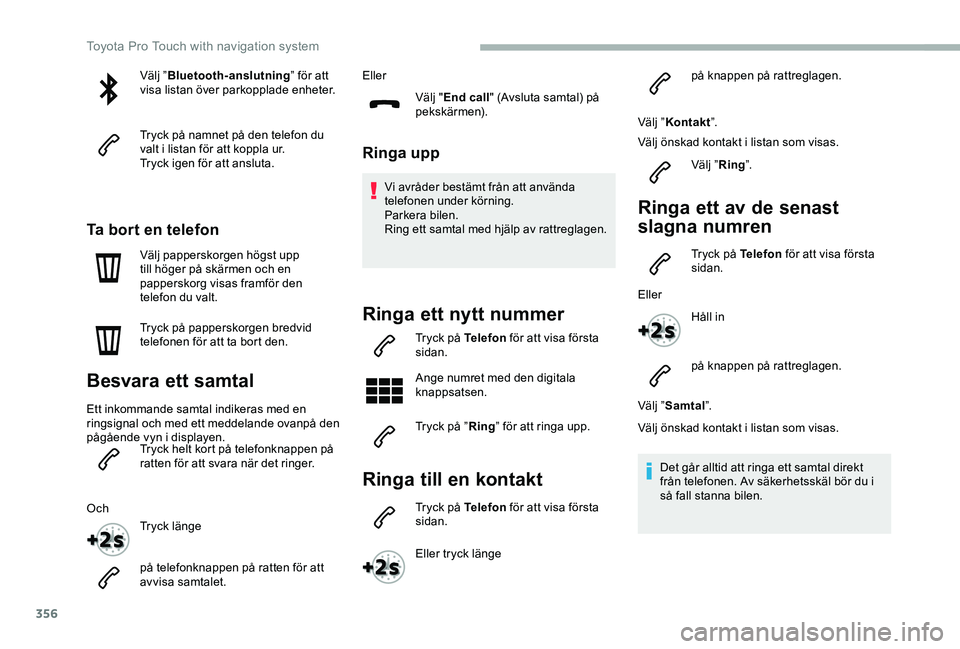
356
Välj ”Bluetooth-anslutning” för att visa listan över parkopplade enheter.
Tryck på namnet på den telefon du valt i listan för att koppla ur.Tryck igen för att ansluta.
Ta bort en telefon
Välj papperskorgen högst upp till höger på skärmen och en papperskorg visas framför den telefon du valt.
Tryck på papperskorgen bredvid telefonen för att ta bort den.
Besvara ett samtal
Ett inkommande samtal indikeras med en ringsignal och med ett meddelande ovanpå den pågående vyn i displayen.Tryck helt kort på telefonknappen på ratten för att svara när det ringer.
Och
Tryck länge
på telefonknappen på ratten för att avvisa samtalet.
Eller
Välj "End call" (Avsluta samtal) på pekskärmen).
Ringa upp
Vi avråder bestämt från att använda telefonen under körning.Parkera bilen.Ring ett samtal med hjälp av rattreglagen.
Ringa ett nytt nummer
Tryck på Telefon för att visa första sidan.
Ange numret med den digitala knappsatsen.
Tryck på ”Ring” för att ringa upp.
Ringa till en kontakt
Tryck på Telefon för att visa första sidan.
Eller tryck länge
på knappen på rattreglagen.
Välj ”Kontakt”.
Välj önskad kontakt i listan som visas.
Välj ”Ring”.
Ringa ett av de senast
slagna numren
Tryck på Telefon för att visa första sidan.
Eller
Håll in
på knappen på rattreglagen.
Välj ”Samtal”.
Välj önskad kontakt i listan som visas.
Det går alltid att ringa ett samtal direkt från telefonen. Av säkerhetsskäl bör du i så fall stanna bilen.
Toyota Pro Touch with navigation system
Page 357 of 418
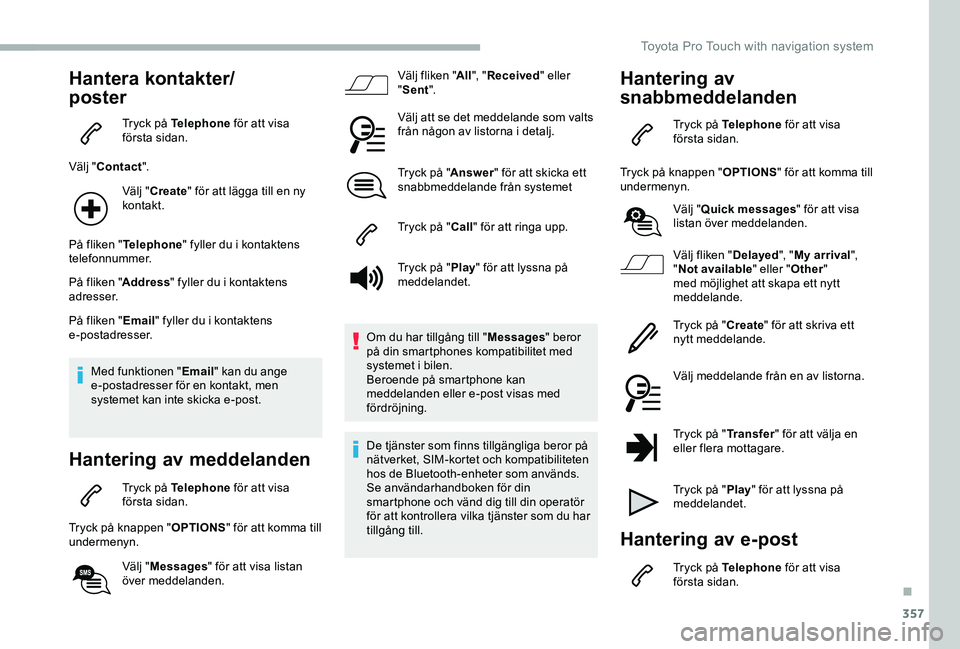
357
Hantera kontakter/
poster
Tryck på Telephone för att visa första sidan.
Välj "Contact".
Välj "Create" för att lägga till en ny kontakt.
På fliken "Telephone" fyller du i kontaktens telefonnummer.
På fliken "Address" fyller du i kontaktens adresser.
På fliken "Email" fyller du i kontaktens e-postadresser.
Med funktionen "Email" kan du ange e-postadresser för en kontakt, men systemet kan inte skicka e-post.
Hantering av meddelanden
Tryck på Telephone för att visa första sidan.
Tryck på knappen "OPTIONS" för att komma till undermenyn.
Välj "Messages" för att visa listan över meddelanden.
Välj fliken "All", "Received" eller "Sent".
Välj att se det meddelande som valts från någon av listorna i detalj.
Tryck på "Answer" för att skicka ett snabbmeddelande från systemet
Tryck på "Call" för att ringa upp.
Tryck på "Play" för att lyssna på meddelandet.
Om du har tillgång till "Messages" beror på din smartphones kompatibilitet med systemet i bilen.Beroende på smartphone kan meddelanden eller e-post visas med fördröjning.
De tjänster som finns tillgängliga beror på nätverket, SIM-kortet och kompatibiliteten hos de Bluetooth-enheter som används.Se användarhandboken för din smartphone och vänd dig till din operatör för att kontrollera vilka tjänster som du har tillgång till.
Hantering av
snabbmeddelanden
Tryck på Telephone för att visa första sidan.
Tryck på knappen "OPTIONS" för att komma till undermenyn.
Välj "Quick messages" för att visa listan över meddelanden.
Välj fliken "Delayed", "My arrival", "Not available" eller "Other" med möjlighet att skapa ett nytt meddelande.
Tryck på "Create" för att skriva ett nytt meddelande.
Välj meddelande från en av listorna.
Tryck på "Transfer" för att välja en eller flera mottagare.
Tryck på "Play" för att lyssna på meddelandet.
Hantering av e-post
Tryck på Telephone för att visa första sidan.
.
Toyota Pro Touch with navigation system
Page 364 of 418
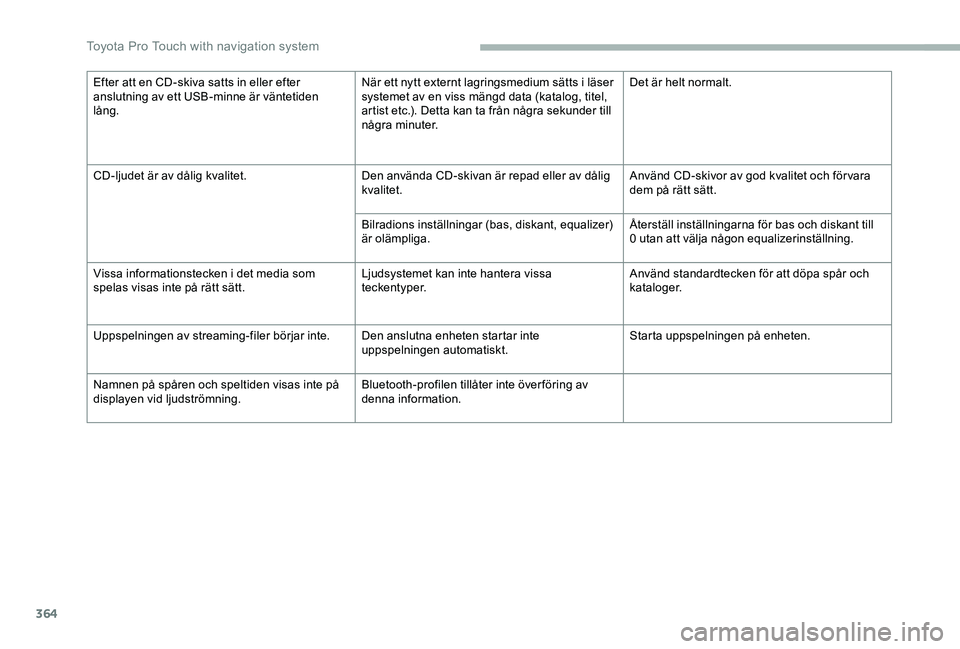
364
Efter att en CD-skiva satts in eller efter anslutning av ett USB-minne är väntetiden lång.
När ett nytt externt lagringsmedium sätts i läser systemet av en viss mängd data (katalog, titel, artist etc.). Detta kan ta från några sekunder till några minuter.
Det är helt normalt.
CD-ljudet är av dålig kvalitet.Den använda CD-skivan är repad eller av dålig kvalitet.Använd CD-skivor av god kvalitet och för vara dem på rätt sätt.
Bilradions inställningar (bas, diskant, equalizer) är olämpliga.Återställ inställningarna för bas och diskant till 0 utan att välja någon equalizerinställning.
Vissa informationstecken i det media som spelas visas inte på rätt sätt.Ljudsystemet kan inte hantera vissa teckentyper.Använd standardtecken för att döpa spår och kataloger.
Uppspelningen av streaming-filer börjar inte.Den anslutna enheten startar inte uppspelningen automatiskt.Starta uppspelningen på enheten.
Namnen på spåren och speltiden visas inte på displayen vid ljudströmning.Bluetooth-profilen tillåter inte över föring av denna information.
Toyota Pro Touch with navigation system